Как в Powerpoint убрать фон


Если в презентацию нужно вставить изображение только какого-то объекта (в чистом виде), а исходный рисунок представлен на белом фоне, то эту проблему можно решить непосредственно в PowerPoint, т.е. без применения специальных фоторедакторов (Photoshop, например).
Делается это всего за несколько шагов.
1. Создайте новую презентацию и выберите подходящий шаблон.
2. Возьмите исходное изображение и поместите на пустой слайд.
В нашем примере будет использоваться бутылка Российского Шампанского (допустим, что перед новогодними праздниками нам нужно сделать презентацию о происхождении шампанского).
Как видите, фон по площади занимает столько места, что намного превосходит размер самого объекта, такое большое белое пространство вообще не несет смысловой нагрузки и для наших целей просто бесполезно. Сейчас как раз и будем убирать лишний фон.

3. На панели инструментов перейдите на вкладку Работа с рисунками и выберите инструмент Удалить фон.
4. После нажатия на кнопку удаления фона исходная картинка будет выглядеть вот так:
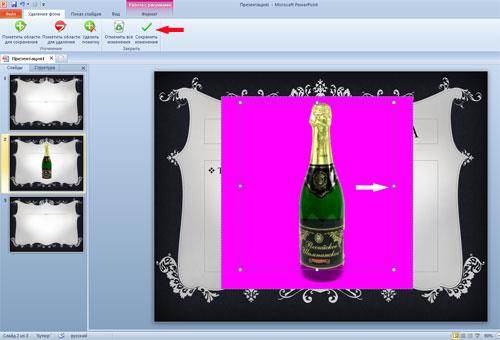
Для того, чтобы подкорректировать границы удаляемого фона, захватите белые квадратики левой кнопкой мышки и раздвиньте в разные стороны (на иллюстрации на такой квадратик указывает белая стрелочка). После этого на верхней панели нажмите Сохранить изменения (красная стрелочка), и все готово!
5. Теперь можно поставить наше изображение в нужное место на слайде и добавить текст.

Надо добавить, что инструмент удаления фона — одна из самых эффективных фишек PowerPoint, т.к. экономит довольно много времени при создании презентаций. Да и в дизайнерском плане такая функция оказывается незаменимой, ведь с ее помощью все выглядит намного аккуратней и красивей.
Источник: ProPowerPoint.Ru
Пожалуйста, проголосуйте за статью и поделитесь с друзьями в социальных сетях!






